
Rivivälin säätäminen Macin Keynotessa
Voit säätää tekstirivien väliä sekä kappaleen edellä ja jäljessä olevan tyhjän tilan määrää. Voit myös pakottaa tekstin seuraavalla riville lisäämällä rivinvaihdon.
Rivivälin asettaminen
Valitse Keynote-appi
 Macillasi.
Macillasi.Avaa esitys ja valitse muutettava teksti tai klikkaa tekstilaatikkoa tai kuviota, jossa muutettava teksti on.
Voit myös valita taulukon solun, rivin tai sarakkeen.
Klikkaa Muoto
 -sivupalkin Teksti-välilehteä, klikkaa Teksti-välilehteä ja klikkaa sitten sivupalkin yläreunassa olevaa Tyyli-painiketta.
-sivupalkin Teksti-välilehteä, klikkaa Teksti-välilehteä ja klikkaa sitten sivupalkin yläreunassa olevaa Tyyli-painiketta.Klikkaa Välistys-kohdan oikealla puolella olevaa ponnahdusvalikkoa ja valitse vaihtoehto.
Jos ponnahdusvalikkoa ei näy, klikkaa Välistys-kohdan vieressä olevaa lisätietonuolta.
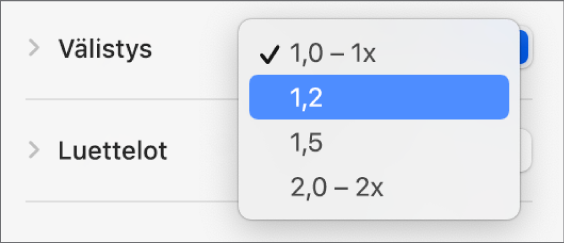
Muokatun rivivälin käyttäminen
Valitse Keynote-appi
 Macillasi.
Macillasi.Avaa esitys ja valitse muutettava teksti tai klikkaa tekstilaatikkoa tai kuviota, jossa muutettava teksti on.
Riviväliä ei voi muuttaa taulukkosolun tekstissä.
Klikkaa Muoto
 -sivupalkin Teksti-välilehteä, klikkaa Teksti-välilehteä ja klikkaa sitten sivupalkin yläreunassa olevaa Tyyli-painiketta.
-sivupalkin Teksti-välilehteä, klikkaa Teksti-välilehteä ja klikkaa sitten sivupalkin yläreunassa olevaa Tyyli-painiketta.Klikkaa Välistys-kohdan vieressä olevaa lisätietonuolta ja sitten Välistys-kohdan alla olevaa ponnahdusvalikkoa ja valitse vaihtoehto:
Rivit: Latvapiirtojen (kirjainten rivin yläosaan ulottuvien osien) ja juuripiirtojen (kirjainten rivin alapuolelle ulottuvien osien) välinen etäisyys pysyy samana. Rivien välinen etäisyys on suhteessa fonttikokoon.
Vähintään: Riviväli pysyy kiinteänä (mutta rivit eivät kuitenkaan mene päällekkäin, jos teksti suurenee). Rivien väli ei supistu koskaan antamaasi arvoa pienemmäksi, mutta se voi olla suuremmalla fonttikoolla suurempi, jotta rivit eivät mene päällekkäin.
Täsmälleen: Arvo asettaa tekstirivien täsmällisen etäisyyden, mikä saattaa aiheuttaa päällekkäisyyttä.
Välissä: Asettamasi arvo lisää rivien väliä sen sijaan, että se lisäisi rivien korkeutta. Kaksinkertainen rivinväli kaksinkertaistaa rivien korkeuden.
Aseta tilan määrä valitsemallesi vaihtoehdolle klikkaamalla ponnahdusvalikon oikealla puolella olevia nuolia.
Kappalevälin asettaminen
Voit säätää yhden tai useamman kappaleen edellä olevaa tilaa.
Valitse Keynote-appi
 Macillasi.
Macillasi.Avaa esitys ja sijoita sijoituskohta klikkaamalla säädettävään kappaleeseen tai valitse useita kappaleita vetämällä.
Klikkaa Muoto
 -sivupalkin Teksti-välilehteä, klikkaa Teksti-välilehteä ja klikkaa sitten sivupalkin yläreunassa olevaa Tyyli-painiketta.
-sivupalkin Teksti-välilehteä, klikkaa Teksti-välilehteä ja klikkaa sitten sivupalkin yläreunassa olevaa Tyyli-painiketta.Klikkaa Välistys-kohdan vieressä olevaa lisätietonuolta ja klikkaa sitten Ennen kappaletta- ja Kappaleen jälkeen -nuolia.
Tekstin pakottaminen seuraavalle riville
Valitse Keynote-appi
 Macillasi.
Macillasi.Avaa esitys ja klikkaa sitä tekstin kohtaa, johon haluat rivinvaihdon.
Valitse Lisää > Rivinvaihto (näytön yläreunassa olevasta Lisää-valikosta).